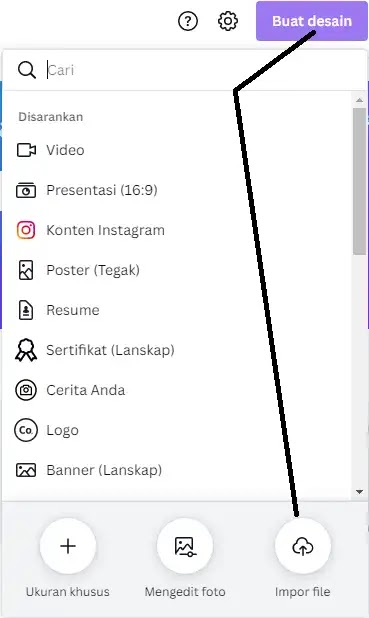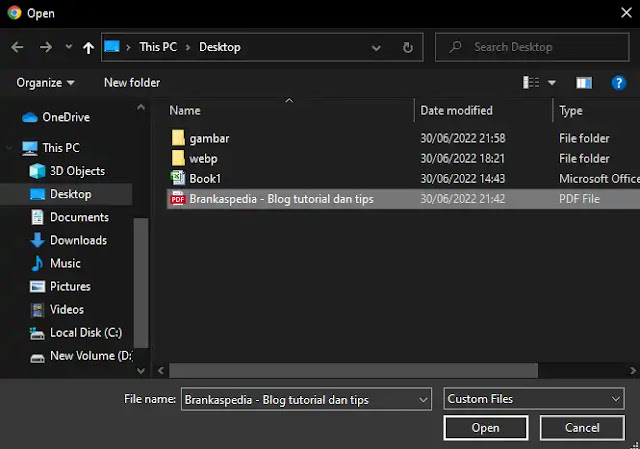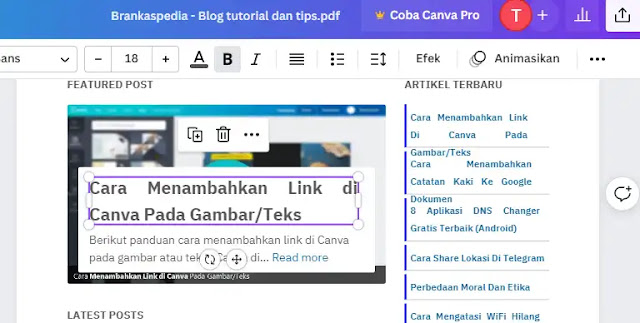Cara Edit PDF di Canva
Berikut panduan cara edit PDF di Canva. PDF (Portable Document Format) adalah format file yang memberikan fleksibilitas bagi siapa saja untuk bertukar dokumen, menyajikan, dan mengeditnya.
Terlepas dari perangkat keras, OS, atau perangkat lunak yang Agan gunakan, Agan masih dapat melihat dokumen dan memungkinkan Agan untuk mengeditnya.
Dengan catatan itu, apakah bisa Agan mengedit PDF di Canva? Dan jika mungkin, bagaimana Agan bisa mengedit file PDF tersebut?
Dengan fitur konversi PDF-ke-desain Canva, Agan memang dapat mengedit PDF di Canva. Namun, perlu diperhatikan bahwa mengedit PDF di Canva jauh dari kata sempurna, tapi layak dicoba.
Cara Edit PDF di Canva
1. Pertama, upload file PDF yang ingin Agan edit di Canva. Caranya login ke akun Canva Agan terlebih dahulu, kemudian klik Buat Desain di pojok kanan atas. Setelah itu klik Impor file di pojok kanan bawah. (Lihat gambar).
2. Selanjutnya pilih file PDF yang Agan edit, kemudian klik Open.
3. File PDF yang Agan upload tadi akan berada di Proyek Anda. Dari sini, cukup klik gambar mini file untuk membukanya.
4. Setelah mengklik gambar mini PDF, Agan kemudian akan diarahkan ke halaman editor. Agan kemudian akan melihat file yang Agan upload di canvas.
5. Klik dua kali pada kotak teks untuk mengedit, menyorot teks dan mengubah gaya font melalui tombol Gaya font pada toolbar editor.
6. Agan juga dapat mengubah ukuran dan warna font dengan mengklik tombol yang sesuai pada toolbar editor.
7. Setelah mengedit teks, Agan dapat menambahkan beberapa elemen grafis ke PDF Agan. Buka tab Elemen di panel sisi kiri dan pilih elemen grafis. Klik dan seret elemen tersebut pada bagian canvas yang Agan inginkan untuk ditempatkan.
8. Jika file yang Agan upload menyertakan gambar, Agan juga dapat menukar gambar asli dengan gambar yang dapat Agan temukan di Canva. Pilih foto/gambar dan tekan ikon sampah untuk menghapus gambar aslinya. Agan kemudian akan melihat bingkai dipertahankan setelah menghapus gambar asli dari file, kemudian pilih gambar dari Canva yang sesuai.
Terkait:
- Cara Menambahkan Link di Canva Pada Gambar/Teks
- Cara Menambahkan Gambar 3D dan Ilustrasi di Canva
- Cara Download Gambar atau Desain Canva di PC/HP
- Artikel tutorial Canva lainnya
9. Setelah Agan melakukan semua pengeditan yang diperlukan pada PDF Agan, simpan ke perangkat Agan. Klik tombol Bagikan di pojok kanan atas, kemudian pilih tombol Unduh, dan pilih jenis File tempat Agan akan mengekspor dokumen. Agan dapat memilih untuk menyimpan file sebagai PDF, atau Agan dapat memilih jenis file lain yang berlaku.
Semua pengguna Canva, baik yang menggunakan akun gratis maupun premium, dapat menikmati fitur editor PDF ini. Mereka dapat mengimpor, menyesuaikan, dan bahkan membagikan dokumen PDF tersebut secara gratis.
Itulah panduan cara edit PDF di Canva. Semoga artikel ini bermanfaat buat Agan, dan jangan lupa di share yach! makasih.